На чтение 3 мин Просмотров 28.2к.
Если вы что-то отправили ошибочно, нужно знать, как редактировать сообщения в «Ватсапе». В одних случаях нужно исправить только 1 слово, в других – удалить весь текст.
Содержание
- Возможно ли редактировать сообщения, отправленные в WhatsApp
- Способы исправить написанное
- Инструкция для смартфонов
- Как изменить текст сообщения в чате на ПК
- Обзор
Возможно ли редактировать сообщения, отправленные в WhatsApp
Зная, как редактировать сообщения в «Ватсапе», можно исправить или убрать их совсем. Уже просмотренный диалог доступно удалить только на своем телефоне, т.к. получатель уже не узнает об исправлении. Месседж прочитан, если «галочки» стали синими.
Возможность скорректировать текст, отправленный через WhatsApp, появилась еще в 2017 г. Была выпущена пробная версия, где в меню существовала такая функция. Однако в дальнейшем разработчики мессенджера посчитали нововведение некорректным.
Способы исправить написанное
Тем не менее исправить или отменить отправленное не только у себя, но и у получателя, все же возможно, если обе стороны используют новые версии «Ватсапа». Для этого потребуется удаление информации.
Устаревшие версии мессенджера такой функции не поддерживают. Кроме того, удалить сообщение можно только в течение часа или недели (в зависимости от версии) после отправки.
Во всех смартфонах можно стереть текст полностью, а затем отправить новый, исправленный.
Прочитанное сообщение можно удалить только у себя, на телефоне получателя оно останется. То же происходит и с не удаленным вовремя.
Если нужно убрать только 1 слово или букву, сообщение можно скопировать, а затем вставить, нажав на место для ввода текста. После этого его легко исправить и отправить заново. Старую информацию можно удалить.
Если из-за ошибки пользователя скопированный текст исчез, его можно восстановить из буфера обмена. Он находится в меню клавиатуры. Например, в GBoard нужно нажать на 3 точки вверху, вызвав дополнительные функции.
Инструкция для смартфонов
Управлять можно только исходящей частью диалога. Входящие сообщения удалятся только у вас, но останутся у отправителя.
Чтобы скорректировать информацию, нужно выполнить следующие действия:
- Открыть «Ватсап» и выбрать адресата.
- Выделить еще непрочитанное сообщение долгим нажатием.
- На «андроидах» кликнуть по изображению корзины, появившейся в верхней части экрана. На «айфоне» сразу появится контекстное меню.
- На телефонах с ОС Android выбрать пункт «Удалить у всех». На iPhone нажать кнопку «Удалить», а затем – «Удалить у всех».
После этих действий и у отправителя, и у получателя появится надпись «Сообщение удалено».
Изменить информацию, отправленную в группах, можно аналогично.
Таким образом, адресат все равно будет знать, что какое-то письмо было исключено. Кроме того, оно может быть просмотрено сразу же в виде всплывающего окна на главном экране до того, как его удалят. Есть и приложения, позволяющие восстановить уничтоженный текст, например Notification History Log. Поэтому при отправке месседжа не стоит спешить, лучше просмотреть его еще раз.
На «айфоне» изображение или видео из удаленного сообщения сохраняется в разделе «Фото».
Как изменить текст сообщения в чате на ПК
Есть версии мессенджера «Ватсапа» для Windows или привязанные к компьютеру через WhatsApp Web.
Скорректировать отправленную информацию на компьютере можно следующим образом:
- Открыть нужный чат.
- Скопировать текст, который требуется исправить.
- Подвести курсор к правой части редактируемого содержания. Появится стрелка, направленная вниз. Кликнуть по ней, после чего появится меню.
- Выбрать пункт «Удалить сообщение».
- В поле для ввода информации вставить скопированный текст.
- Отредактировать его по своему желанию, а затем послать заново.
Для компьютерной версии WhatsApp действуют такие же правила для удаления посланий, как и для смартфонов.
Обзор
Послали случайно СМС с ошибкой или изменили планы после отправки? Рассказываем, как можно редактировать сообщения в диалогах в Ватсапе с айфона и на Андроиде. Рассказываем о действующих способах, даем пошаговые инструкции.
WhatsApp был создан в 2009 году. С тех пор сервис не теряет популярности, несмотря на конкуренцию со стороны Телеграма, Вайбера и других мессенджеров. Разработчики регулярно совершенствуют приложение, добавляя новые функции, убирая ненужный опции, расширяя предоставляемые услуги. Одним из последних нововведений стала возможность редактировать отправленные СМС. Но опция «редактировать сообщения» доступна только пользователям Ватсапа с IPhone/IPad. Для платформы Андроид редактирование пока недоступно.
Примечательно! В других популярных сервисах отправленные СМС можно редактировать.
Как можно исправить уже отправленное сообщение? Разбираемся подробнее.
Редактировать содержимое СМС
Итак, в приложениях на Андроиде нельзя редактировать сообщения после отправки. Но, если вы случайно отправили СМС с ошибками или решили исправить написанное, выход есть. Можно удалить сообщение и написать его заново (такой способ компенсирует нехватку функции «Редактировать»):
— Откройте Ватсап со смартфона.
— Зайдите в диалог.
— Нажмите и удерживайте нужное сообщение.
— Вверху окна выберите значок «Удалить».
— Кликните «Удалить у всех».
Готово, сообщение было удалено. Теперь можно написать новое. При этом собеседник увидит следующее оповещение. Убрать или отредактировать его нельзя.
Важно! Удаление сообщения у собеседника возможно в течение короткого срока — примерно 70 минут после отправки. При этом неважно, было ли прочитано СМС.
Ватсап+
Данное приложение сейчас находится на стадии тестирования, но первоначальная версия уже доступна для пользователей сети. Туда разработчики добавили опцию «Отозвать», которая позволяет отменить отправку ошибочного сообщения. Как отредактировать СМС:
— Запустить приложение.
— Открыть диалог.
— Выбрать нужное сообщение (оно должно быть непрочитанным).
— Нажмите «Отозвать».
— Подтвердите действие.
Читайте также о пользовании Ватсап с ПК
Секреты мессенджера В мессенджере есть множество полезных функций, которые помогают сохранять анонимность и сделать пользование сервисом более комфортным:
— Возможность скрывать последнее время посещения. Для подключения опции пройдите в: «Настройки» — «Аккаунт» — «Конфиденциальность» — «Был(-а)» — «Никто».
— Убрать отчет о прочтении сообщения. Чтобы собеседники не получали отчет, откройте: «Настройки» — «Аккаунт» — «Конфиденциальность» — «Отчет о прочтении» (снимите галочку напротив этого пункта».
— Пользователь никогда не узнает, что он у вас в черном списке. Ватсап не уведомляет об этом.
— Форматирование сообщений. Слова можно выделять полужирным шрифтом, курсивом, зачеркивать их. Чтобы написать слово полужирным, в начале и в конце поставьте * (для примера *привет*). Чтобы отправить сообщение курсивом, перед ним и после напечатайте _ (например: _здравствуйте_). Чтобы зачеркнуть слово/фразу, поставьте ~ сначала и в конце (пример: ~слово~).
— Чтобы аудио сообщение проигрывалось тихо, как при звонке, включите голосовое и поднесите телефон к уху. С громкой связи звук переключится на динамик смартфона.
— Чтобы память телефона медленнее забивалась аудио/видео файлами из чатов, откройте: «Настройки» — «Данные и хранилище». Уберите во вкладках «Мобильная сеть»/»WI-FI» проставленные галочки. Так вы сами решаете, что скачивать.
У вас есть блог/свой сайт и нужно добавить в него ссылки на свои соцсети, мессенджеры для связи с посетителями? Это легко сделать с Хиполинк.
Сервис Хиполинк
Хиполинк — это идеальное решение для тех, кто хочет создать сайт, лендинг, интернет-магазин с нуля, не обращаясь к программистам. На сервисе легко не только создать свой сайт/магазин, но и добавить на них удобные инструменты для связи с посетителями, прикрепить мультиссылку на соцсети, добавить способы оплаты. Для продвинутых пользователей доступны различные инструменты анализа и продвижения сайта в первые поисковые выдачи.
Чтобы пользоваться всеми услугами безлимитно, зарегистрируйтесь бесплатно.
Отредактировать сообщение можно в течение 15 минут после отправки
Команда WhatsApp объявила о массовом запуске новой функции в популярном мессенджере. Если пользователь допустил ошибку и отправил сообщение с досадной опечаткой, то теперь появилась возможность исправить эту оплошность — отредактировать отправленное сообщение, не удаляя его целиком.
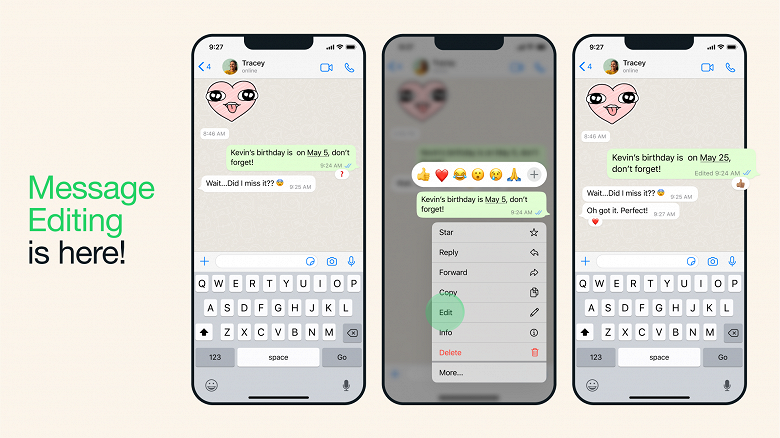
Разработчики пояснили:
Теперь вы сможете легко исправить опечатку или добавить дополнительные сведения уже после доставки сообщения. Просто нажмите на него и удерживайте, а затем выберите «Изменить» в появившемся меню.
Отредактировать сообщение можно в течение 15 минут после отправки. Получатель увидит пометку «Изменено», но не сможет посмотреть историю исправлений. Внесённые изменения, как и все личные сообщения, медиа и звонки, защищаются сквозным шифрованием.
В WhatsApp уже начали распространять эту функцию по всему миру, и в ближайшие недели она станет доступна всем пользователям.
|
В отправленном адресату сообщении обнаружена ошибка. Как отредактировать отправленное сообщение в Ватсап? Иногда я, стремясь быстрее что-то сообщить другу или коллеге по работе, могу написать такое, что и сама не понимаю, что понакалякала. А уж очепяток и ошибок в таких сообщениях бывает несказанно много. Вот в этом случае обычно или пишу ниже, что ошиблась, и ставлю исправленный кусок текста, или просто удаляю сообщение (Удалить для всех) и посылаю новое исправленное. Но дело в том, что удалить не всегда получается, так как Вацап дает такую возможность только ограниченное время. А через несколько часов письмо можно удалить у себя, но нельзя убрать у адресата. Если так случается, я извиняюсь и отправляю верное сообщение. Fortyne 2 минуты назад В вацапе появилась новая и полезная для многих функция — это редактирования своего отправленного сообщения, если случайно отправили с ошибкой сообщение. Когда вы от редактируете сообщение, то у получателя появится надпись «изменено». Для того, чтобы изменить или отредактировать сообщение своё надо на него слегка нажать и следом нажать на появившеюся надпись » Изменить «. Получатель не увидит историю исправлений, а только сообщение изменено. Но надо учесть, что изменить сообщение можно только в течение 15 минут после отправки, позже уже не получится Анна Апельсинова 20 часов назад Если вы допустили ошибку , то это не страшно. Конечно сообщения в ватсапе нельзя исправлять , но есть еще способы , чтобы корректно поправить ошибки. 1) Удалить сообщение у всех и написать грамотное. 2) Написать заново сообщение с текстом ниже и в конце поставить знак «*» , как бы обозначая , что вы исправили ошибку. Знаете ответ? |
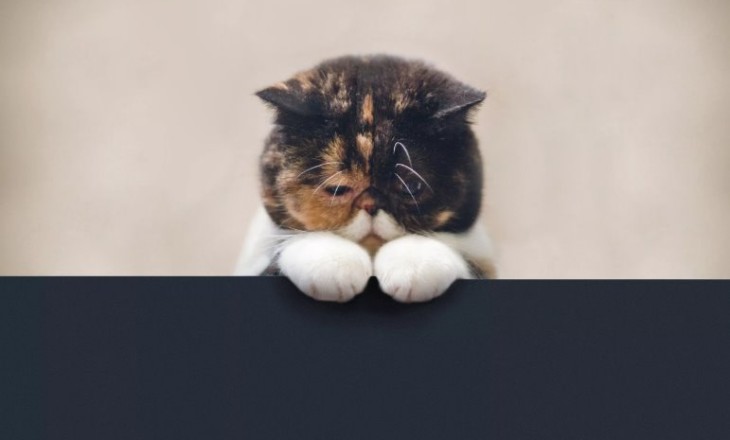
Как редактировать сообщения в Ватсапе, если ошибся в тексте? Можно ли отменить отправку или полностью удалить исходящее у всех пользователей? Эти вопросы не раз возникали у каждого активного пользоваетля – пора, наконец, найти точные и понятные ответы!
Можно ли редактировать
Очень интересно разобраться, можно ли редактировать сообщения в WhatsApp. Во многих современных мессенджерах есть возможность незначительно подправить (или полноценно переписать) отправленный текст. Удобная функция – вдруг вы случайно опечатались, отправили не ту информацию или ошиблись. Не придется писать новое исходящее, можно заменить некорректные данные за несколько секунд!
Увы, редактировать сообщение в WhatsApp нельзя, до сих пор разработчики не реализовали подобную опцию. Придется смириться с существующими правилами!
Попробуем найти выход из ситуации. Если вы случайно отправили неверную информацию или ошиблись адресатом, можно изменить сообщение в Ватсапе другим способом. Вы знаете о функции удаления?
Любое исходящее в мессенджере можно стереть – причем у всех собеседников. Расскажем, как это делается (в подробностях!)
Удаление исходящих
Будем обсуждать, как отредактировать сообщение в Ватсап, исключительно с точки зрения удаления. Избавимся от некорректного исходящего, заменим его новым месседжем с правильной информацией.
Сначала расскажем несколько важных правил, которые вы обязательно должны запомнить.
- Стереть исходящее можно в течение часа. По истечении срока действия вы потеряете возможность управлять перепиской, месседж навсегда останется в диалоге;
- Вы можете управлять только отправленными. Если вы решите избавиться от входящего, оно в любом случае останется в переписке у человека, отправившего его;
- Будет висеть уведомление. Когда вы сотрете текст (или медиа), все участники беседы увидят соответствующее оповещение на его месте.
Мы расскажем, как изменить сообщение в WhatsApp посредством удаления – это очень удобно, если вы допустили ошибку или ошиблись получателем! Не забывайте соблюдать временное ограничение, у вас есть приблизительно час!
- Откройте мессенджер и найдите нужный чат или групповую беседу;
- Зажмите пальцем текст или медиа, которые хотите убрать;
- На Андроиде: ищите корзинку на верхней панели и выберите пункт «Удалить у всех». Обязательно подтверждайте действие удаления;


- На Айфоне: кликайте по пункту «Удалить» в контекстном меню и подтверждайте действие нажатием значка «Удалить у всех».
Первый шаг к тому, как отредактировать сообщение в Ватсап на Андроид.
Разумеется, заранее вы можете скопировать текст, чтобы потом вставить его и внести незначительные правки. Особенно актуально, если печатать придется долго из-за большого объема. Или просто перепишите исходящее заново!
Не путайте: вы можете стереть исходящее у всех участников беседы, будь то индивидуальный или групповой чат. А можете убрать текст/ медиа только в своем приложении.
Как редактировать сообщения в Ватсапе на Айфоне и Андроиде разобрались — с помощью удаления. Исправленную версию можно отправить привычным способом. Просто заполните соответствующее поле и нажмите на иконку в виде самолетика.
Важно помнить
У нас получилось вместе отредактировать отправленное сообщение в Ватсапе! Теперь вернемся к важным правилам, о которых стоит знать каждому пользователю. Есть определенные факторы, которые необходимо учитывать в процессе:
- Достичь успешного результата можно в том случае, если все собеседники используют одну из последних версий мессенджера. Не забывайте своевременно обновляться через магазины Гугл Плей Маркет или Эп Стор;
- Если удаление не было успешным, на экране не высветится соответствующее уведомление. Задумайтесь!
- Не забывайте – прежде чем вы задумались, как редактировать сообщения в Ватсапе на Андроиде или Айфоне и начали его удалять, получатели могли прочесть входящее, сделать скриншот или переслать текст/ медиа. Никто не застрахован от таких ситуаций.
К сожалению, сейчас функционал мессенджера ограничен. Придется смириться и пользоваться опцией удаления исходящих.
Рассказали, как исправить сообщение в Ватсапе доступными методами. Полноценной возможности изменения текста или медиа пока не существует – будем надеяться на лучшее. Рано или поздно разработчики добавят эту опцию для удобства пользователей!


.jpg)